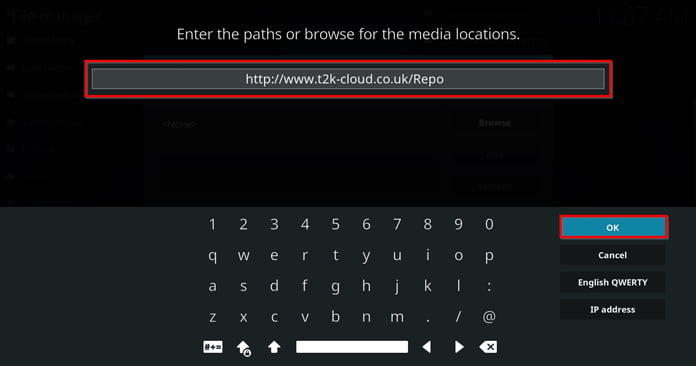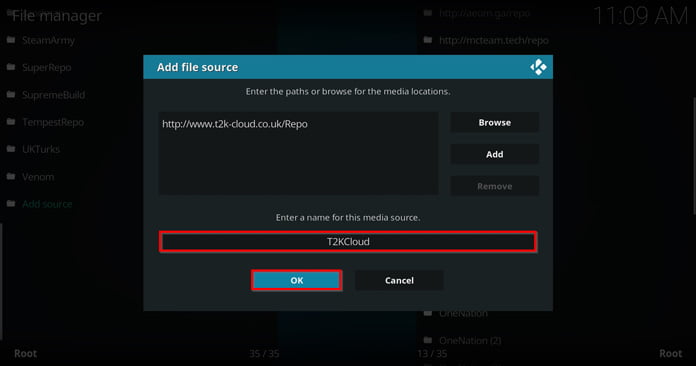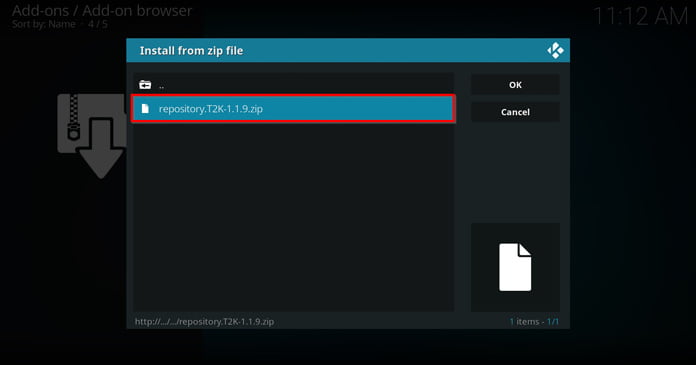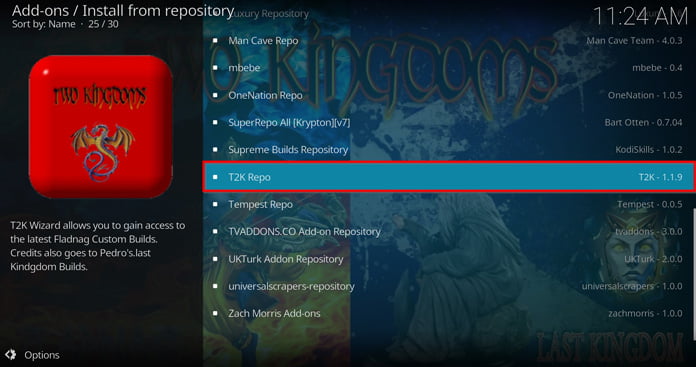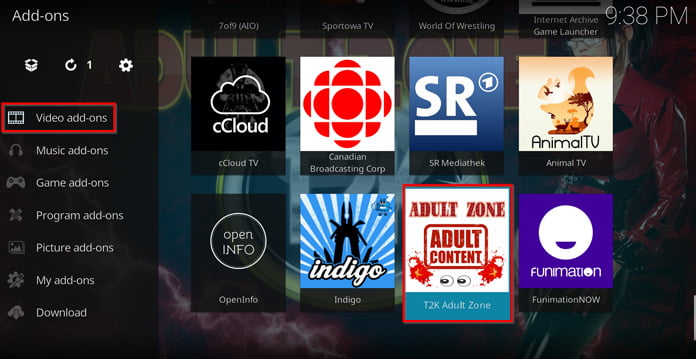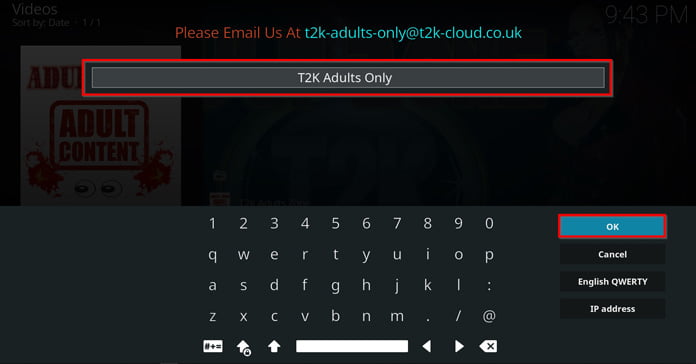T2K Adult Zone innehåller stora mängder vuxenmaterial som bland annat hämtas från Eporner samt FluxxMovies. Tillägget bjussar även på en topplista som visar upp de mest populära klippen just nu.
Tips: Kodi-tillägg med Adult-innehåll kan ge dig tillgång till material från piratströmmar, trots att du inte har samtyckt om att titta på piratkopierat material.
Att dölja sin webbtrafik med en bra VPN är därför en god idé, så att upphovsrättslobbyn får möjlighet att skicka kravbrev till dig. Läs gärna mer om hur du hittar en bra VPN i vår samlingsartikel om de bästa VPN-tjänsterna i Sverige.
T2K Adult Zone – installationsguide
Guiden består av två delar, och vi börjar med att berätta för Kodi att vi vill tillåta tredjepartskällor.
Del 1: Tillåt appar från okända källor
Steg 1: Från huvudmenyn – tryck på kugghjulet för att komma till ”Settings.”
Steg 2: Ta er till ”System”
Steg 3: Välj ”Add-ons” och bocka för ”Unknown Sources”
Steg 4: Bekräfta att tredjepartsappar ska kunna installeras genom att klicka på ”Yes”. Efter detta är slutfört kan vi ta oss till nästa del i guiden.
Del 2: Nu installerar vi T2K Adult Zone
Steg 1: Ta er tillbaka till huvudmenyn och klicka på kugghjulsikonen.
Steg 2: Klicka på ”File Manager”
Steg 3: Dubbelklicka därefter på ”Add source”
Steg 4: Dubbelklicka på ”<None>”
Steg 5: Skriv in http://www.t2k-cloud.co.uk/Repo och klicka på ”OK”
Steg 6: Döp källan till ”T2KCloud” och välj ”OK”
Steg 7: Ta er tillbaka till huvudmenyn och klicka på ”Add-ons”
Steg 8: Öppna paket-installeraren som ni hittar längst upp till vänster.
Steg 9: Välj ”Install from zip file”
Steg 10: Välj ”T2KCloud”
Steg 11: Välj ”repository.T2K-[versionsnummer].zip”
Steg 12: Installationen bekräftas med hjälp av en popup-ruta.
Steg 13: Välj ”Install from repository”
Steg 14: Klicka på ”T2K Repo”
Steg 15: Välj ”Video Add-ons” och klicka på ”T2K Adult Zone”.
Steg 16: Välj ”Install”
Steg 17: Klicka på ”OK” för att slutföra installationen
Steg 18: En popup-ruta bekräftar att installationen gått som den ska.
Steg 19: Tillägget är nu installerat och kan när som helst väljas genom att ni klickar på ”Add-ons” och sedan väljer ”Video Add-ons” från huvudmenyn
Vad innehåller T2K Adult Zone?
När vi startar upp tillägget för första gången måste vi ange ett lösenord, dvs: ”T2K Adults Only”
När lösenordet väl är angett kommer vi in i huvudmenyn. Väl där märker vi att det finns en hel del material att välja på – som ni ser nedan.
Då var denna lilla guide slut. Om ni har problem vid installationen eller kanske bara någon fråga – hör gärna av er via kommentarsfältet.